Контакты не отображаются на iPhone? Вот решение
Содержание
- 1 Контакты не отображаются на iPhone? Вот решение
- 1.1 1. Убедитесь, что все контакты видны
- 1.2 2. Попробуйте повторно добавить контакты
- 1.3 3. Выйдите из системы и снова войдите в Apple ID
- 1.4 4. Обновите iOS
- 1.5 5. Включить короткие имена для контактов
- 1.6 6. Синхронизируйте приложение «Контакты» с iCloud
- 1.7 7. Контакты должны быть синхронизированы со всеми учетными записями, в которые вы вошли
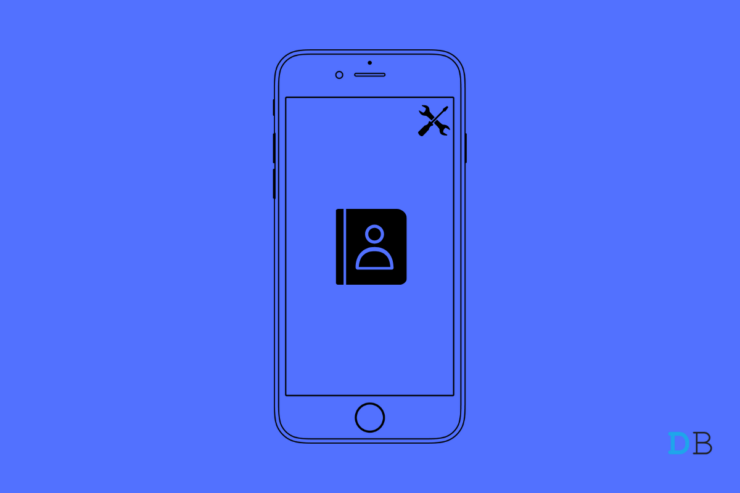
Вы не видите контакты iPhone в указанном приложении? Затем следуйте этому руководству, чтобы узнать, что пошло не так со списком контактов и как это исправить. Отсутствие контактов или связанных с ними телефонных номеров может усложнить вашу работу и бизнес. Пользователи сообщают, что, хотя они и сохранили номер телефона, он не отображается в списке контактов.
В приложении iOS для контактов есть несколько настроек, которые необходимо настроить, чтобы решить проблему отсутствия контактов на iPhone. В основном проблема возникает из-за того, что контакты не синхронизируются с серверами iCloud. Это может произойти по таким причинам, как плохое подключение к Интернету или ошибки. Есть и другие причины, о которых я расскажу в следующем разделе. Проверьте это.
Почему не отображаются контакты iPhone?
- Наличие ошибок на iOS.
- Apple ID не синхронизируется с контактами.
- Возможно, контакты в приложении не синхронизировались со всеми вашими учетными записями, указанными на iPhone.
- Кроме того, контакты на вашем iPhone могут не синхронизироваться с iCloud из-за плохого сетевого подключения.
1. Убедитесь, что все контакты видны
На вашем iPhone контакты разделены на разные группы для iCloud и Gmail или других почтовых приложений. Таким образом, вы можете не видеть определенную группу контактов, поскольку видимость скрыта. Вы должны убедиться, что все контакты в различных учетных записях, в которые вы вошли, должны быть видны.
- Откройте приложение Телефон.
- Затем нажмите на опцию Группы.
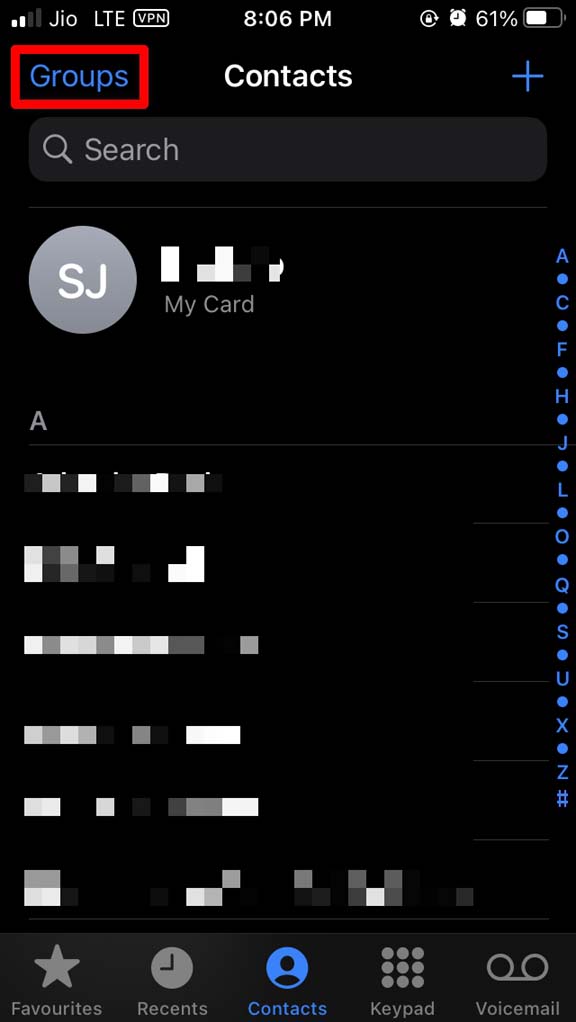
- Нажмите, чтобы отметить и выбрать все учетные записи, в которые вы вошли на своем iPhone.
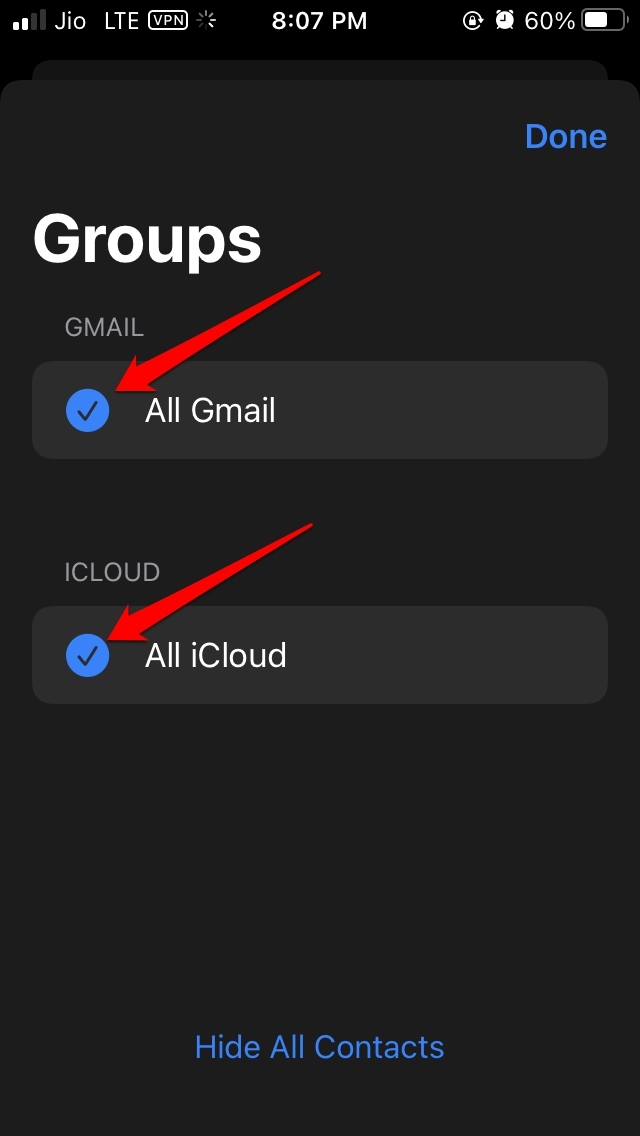
- Если одна из учетных записей не выбрана, внизу экрана вы увидите опцию Показать все контакты. Нажмите на него.
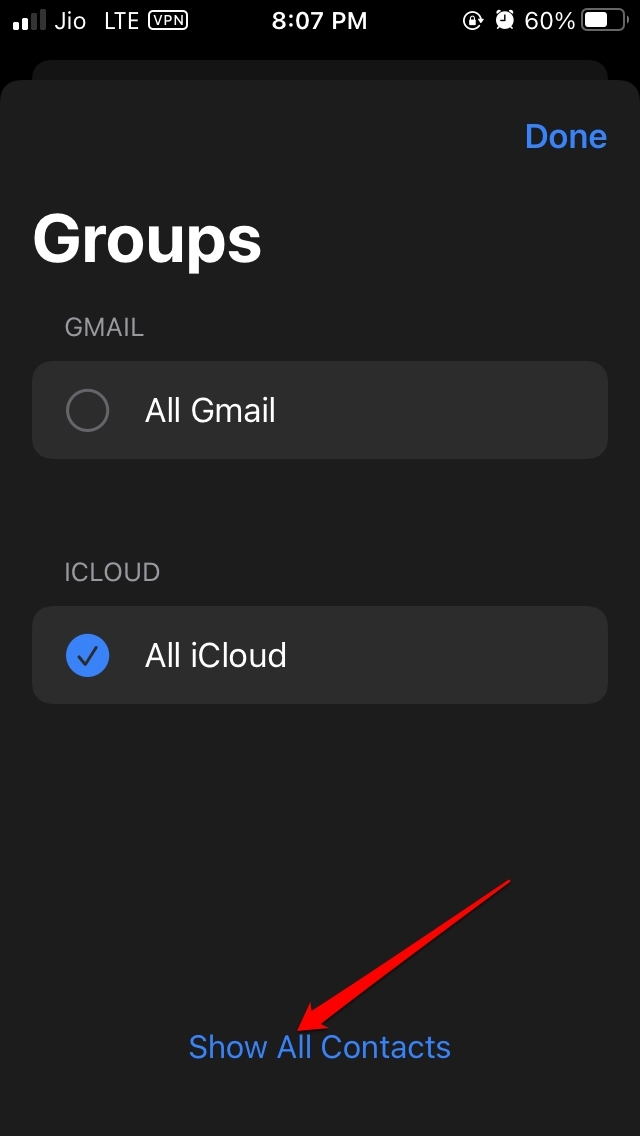
- Нажмите Готово, чтобы сохранить изменения.
2. Попробуйте повторно добавить контакты
Это довольно простое решение. Если есть несколько контактов, которые вы не видите, попробуйте добавить их еще раз в свой список контактов.
- Откройте номеронабиратель.
- Введите номер.
- Затем под полем номера телефона нажмите Добавить номер.
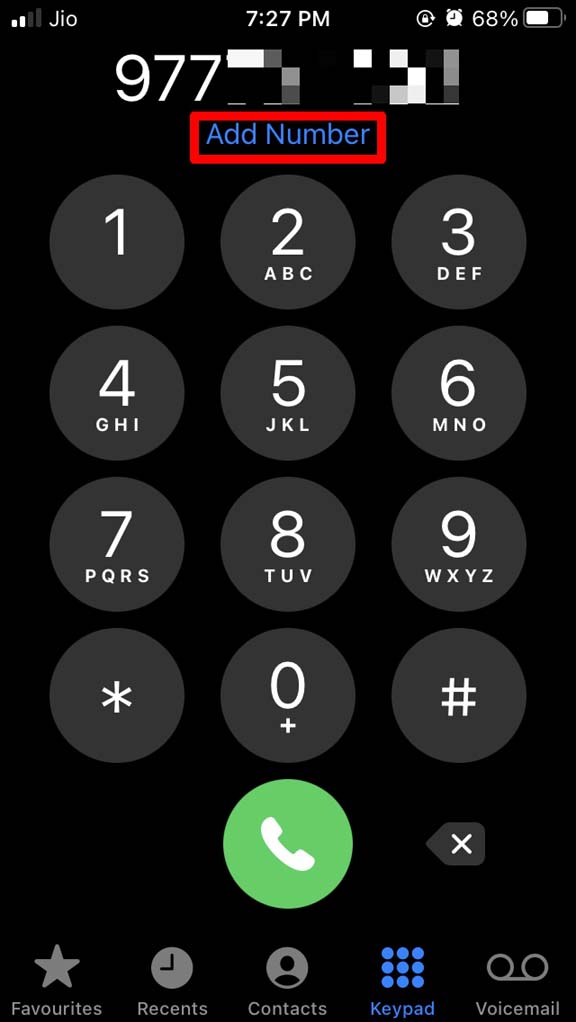
- Выберите Создать новый контакт.
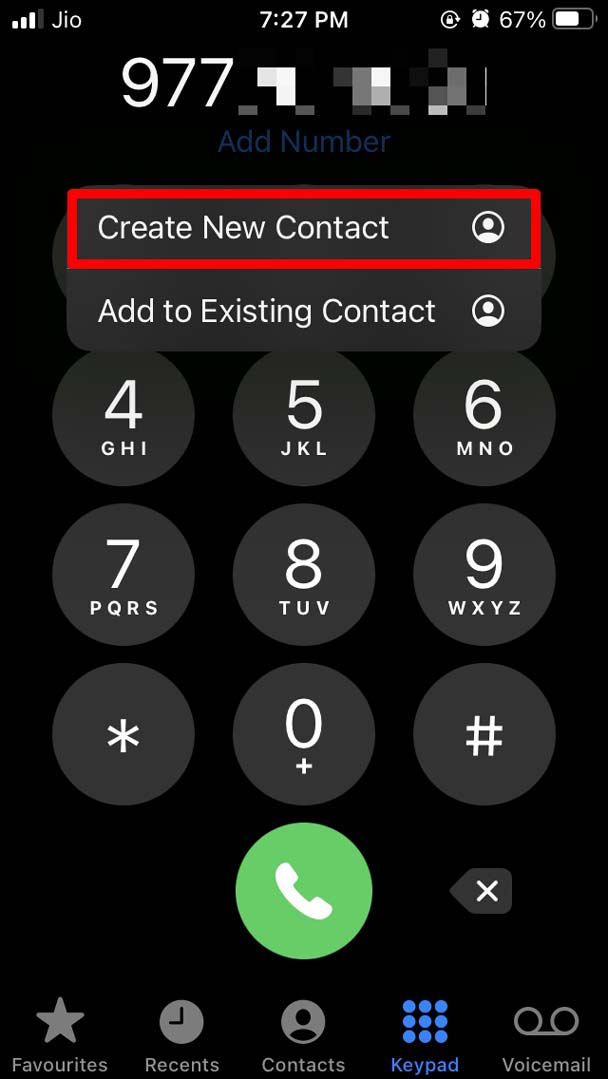
Это должно снова добавить недостающие контакты в приложение «Контакты» iPhone.
3. Выйдите из системы и снова войдите в Apple ID
Возможно, вы недавно отключились от сети Wi-Fi, которой обычно пользуетесь на iPhone. Таким образом, когда подключение будет восстановлено, может возникнуть проблема с правильной синхронизацией Apple ID с некоторыми другими приложениями. Вероятно, такая проблема произошла с приложением «Контакты».
Итак, идеально выйти из Apple ID, а затем снова войти в систему.
- Откройте приложение Настройки.
- Нажмите на Apple ID.
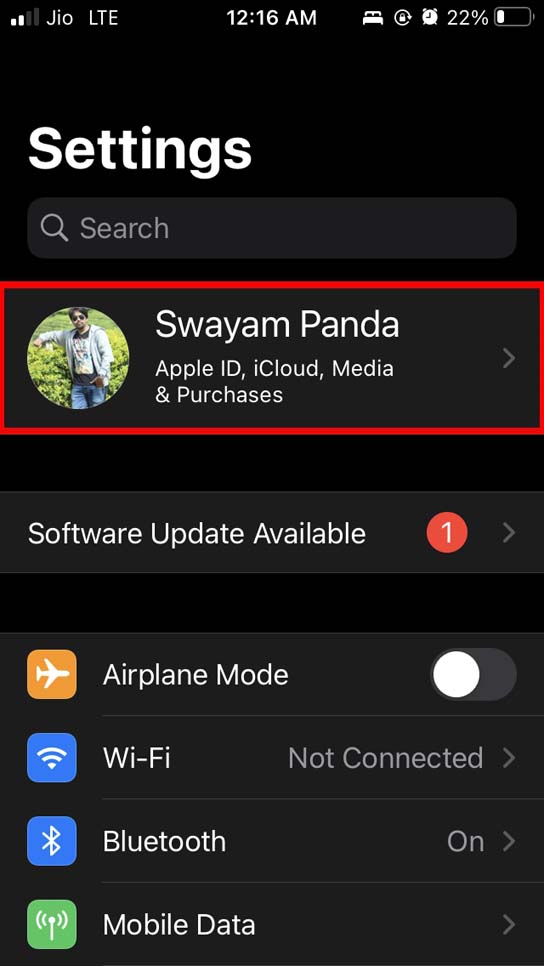
- Перейдите к Выход и нажмите на него.
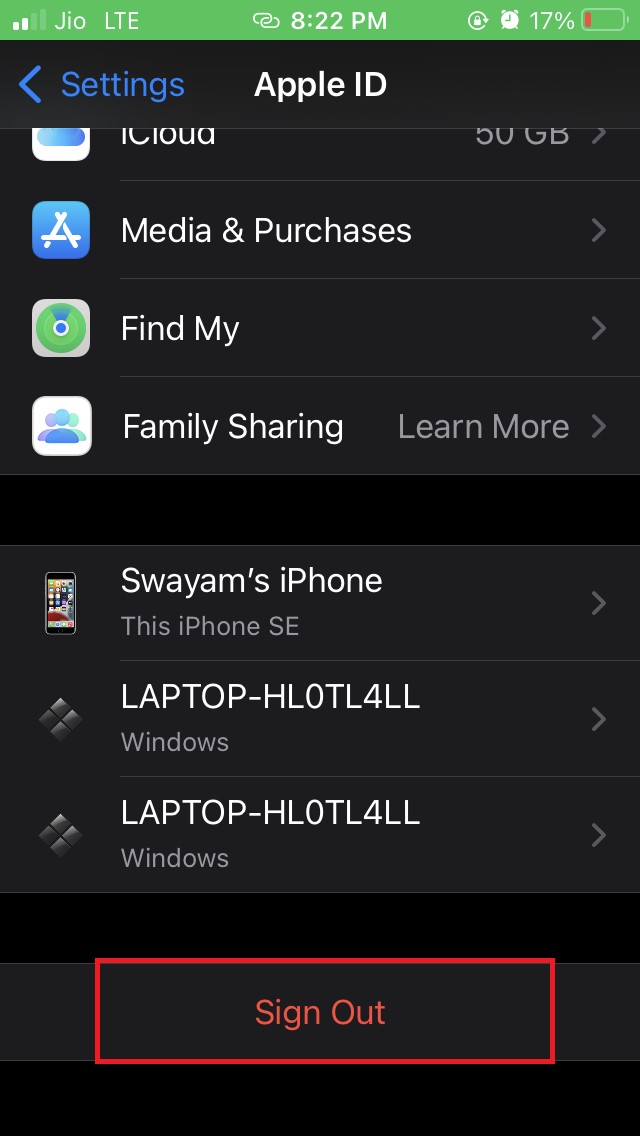
- Затем войдите в систему, используя свой Apple ID и пароль.
Проверьте, отображаются ли теперь контакты, сохраненные на вашем iPhone.
4. Обновите iOS
Ошибки iOS могут появляться из ниоткуда из-за проблем несовместимости в некоторых приложениях из-за использования более старых версий сборки iOS или из-за установки ошибочной бета-версии iOS для разработчиков. Попробуйте обновить iOS до последней сборки.
- Запустите приложение Настройки.
- Затем нажмите Общие.
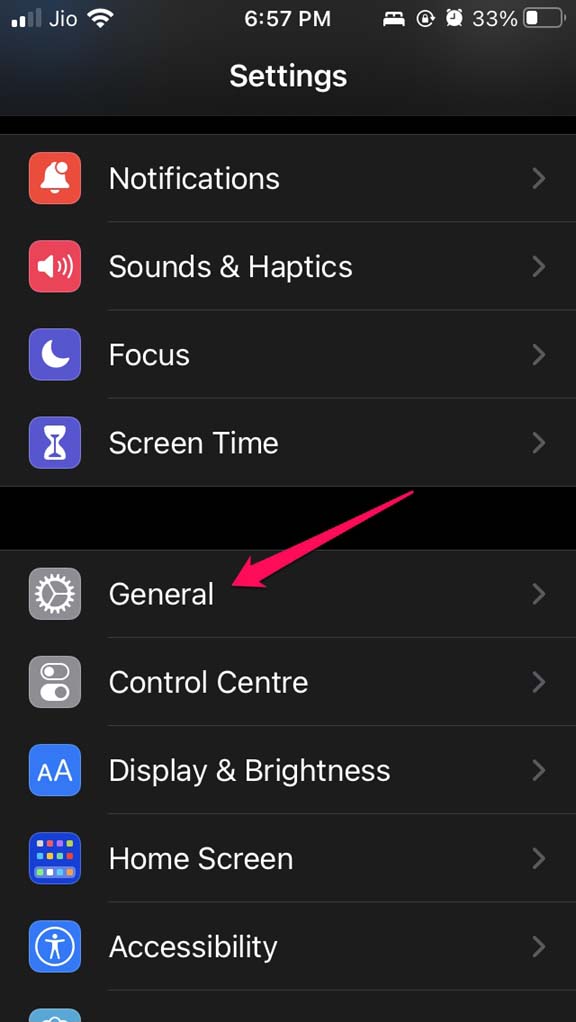
- Далее нажмите Обновление ПО.
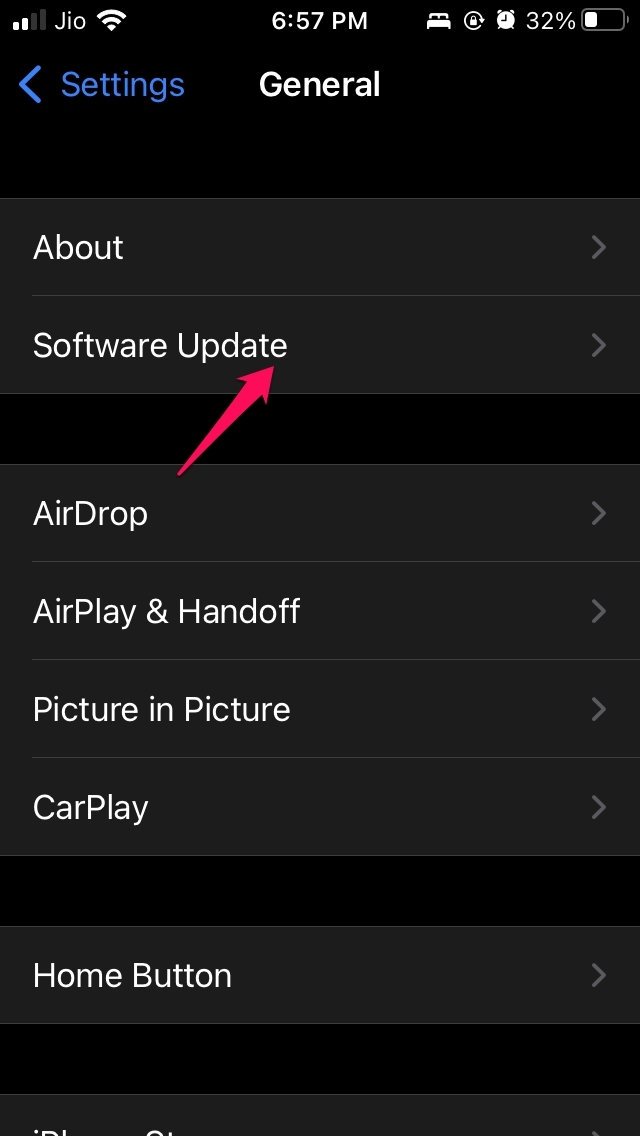
- iOS выполнит поиск новой официально доступной сборки iOS и предложит вам ее загрузить.
- Нажмите Загрузить и установить, чтобы продолжить установку обновления.
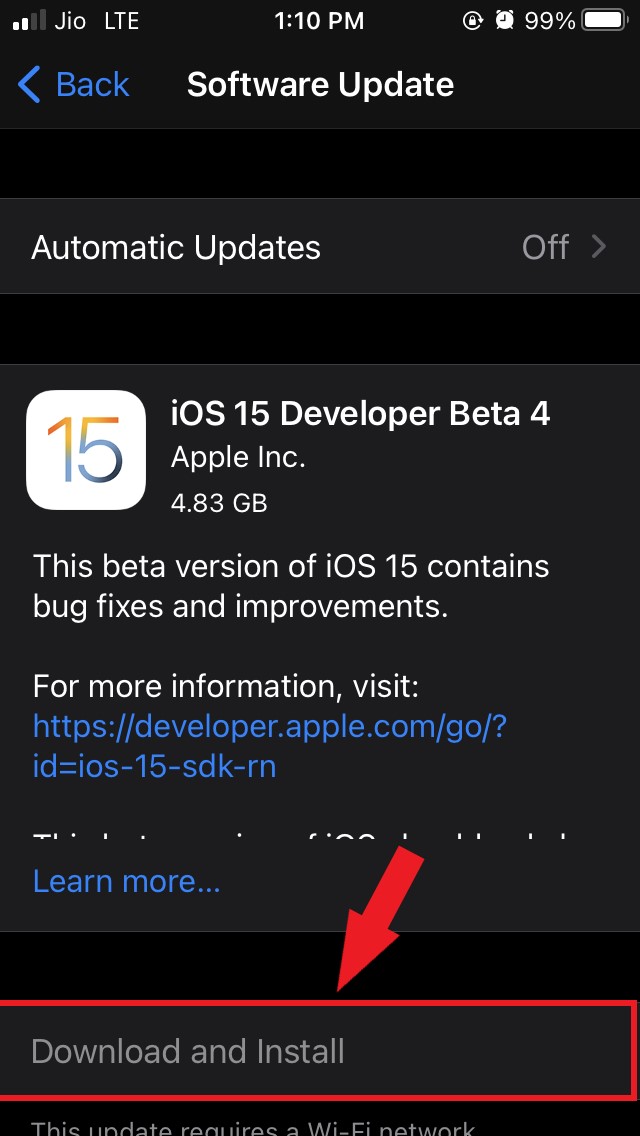
После установки нового обновления проверьте, видны ли контакты в приложении.
5. Включить короткие имена для контактов
Короткое имя в iOS позволяет выбрать, как имя вашего контакта должно отображаться в списке приложения «Контакты». Он может отображать имя, фамилию или оба имени. Некоторые пользователи сообщают, что включение этой функции загадочным образом приводит к исчезновению контактов. Хотя это довольно случайное явление.
Решение — отключить и снова включить функцию короткого имени.
- Откройте приложение Настройки.
- Перейдите в раздел Контакты.
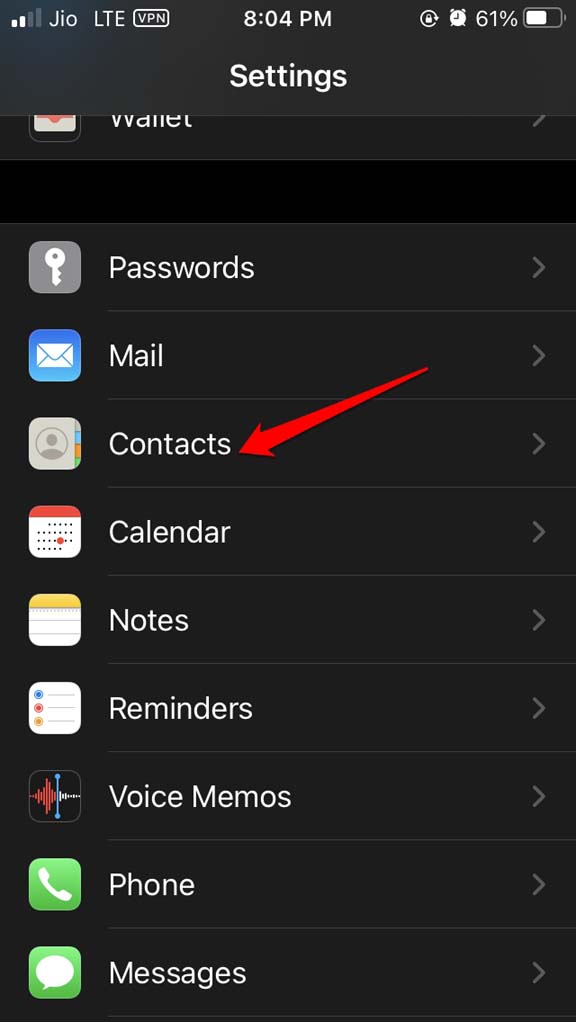
- Затем нажмите Короткое имя.
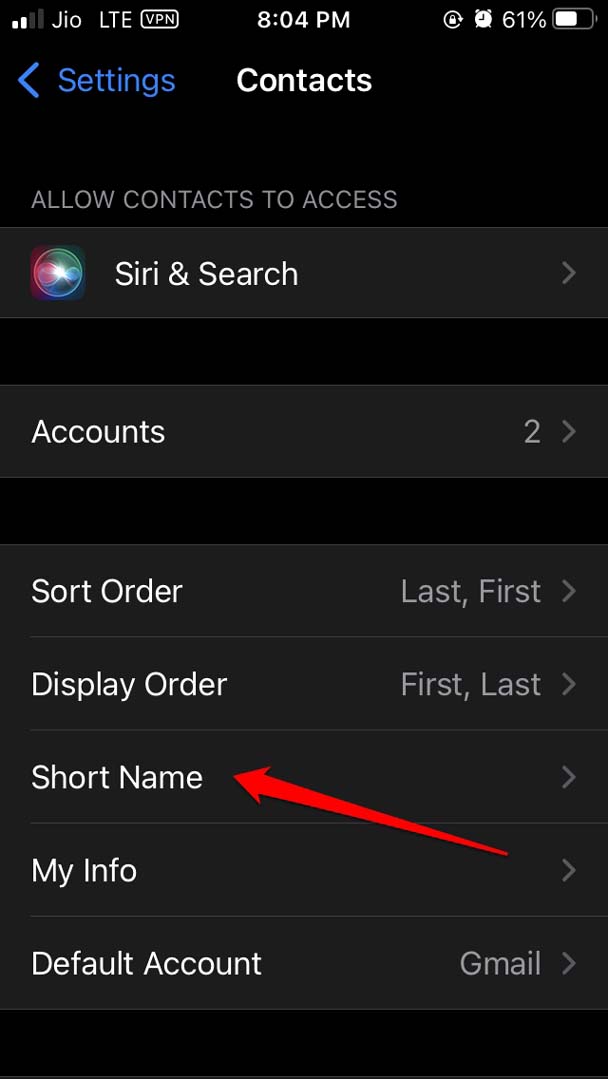
- Нажмите на переключатель, чтобы отключить эту функцию.
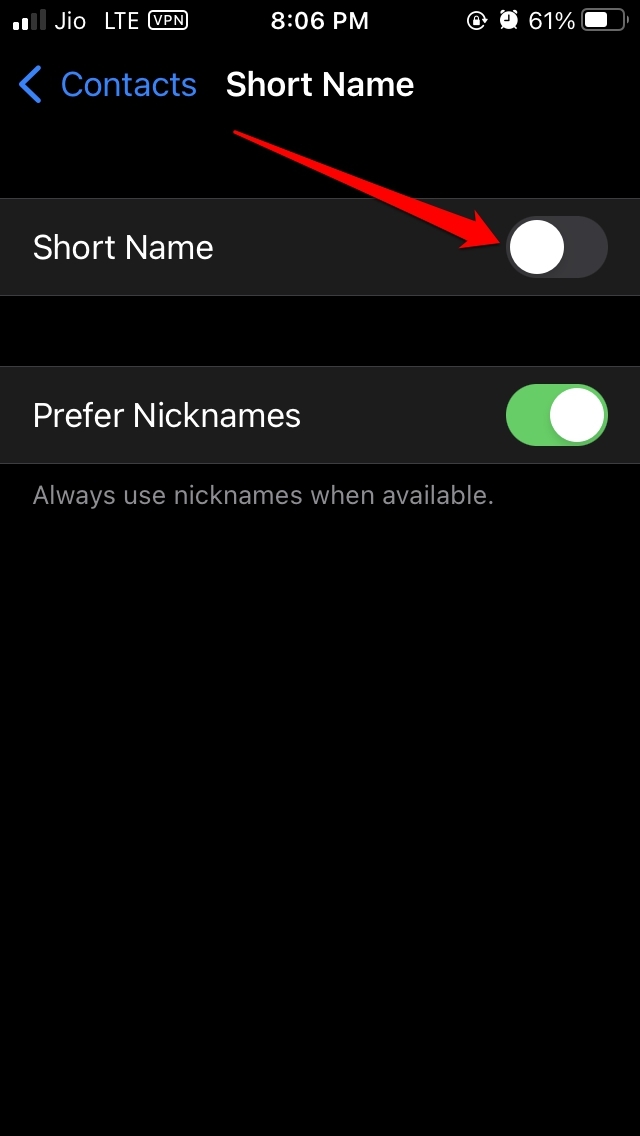
- Затем быстро нажмите на тот же переключатель, чтобы повторно –включить короткое имя.
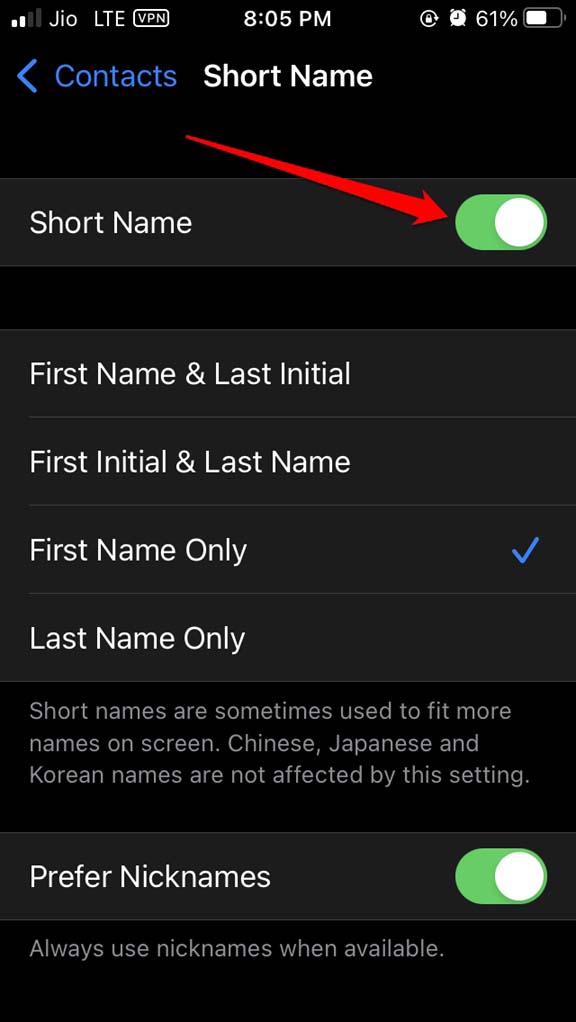
6. Синхронизируйте приложение «Контакты» с iCloud
Для этого исправления необходимо отключить доступ к iCloud для приложения «Контакты» и снова включить его. Сообщается, что решена проблема, из-за которой контакты не отображались у некоторых пользователей iPhone.
- Доступ к настройкам iPhone.
- Нажмите на имя Apple ID в верхней части экрана.
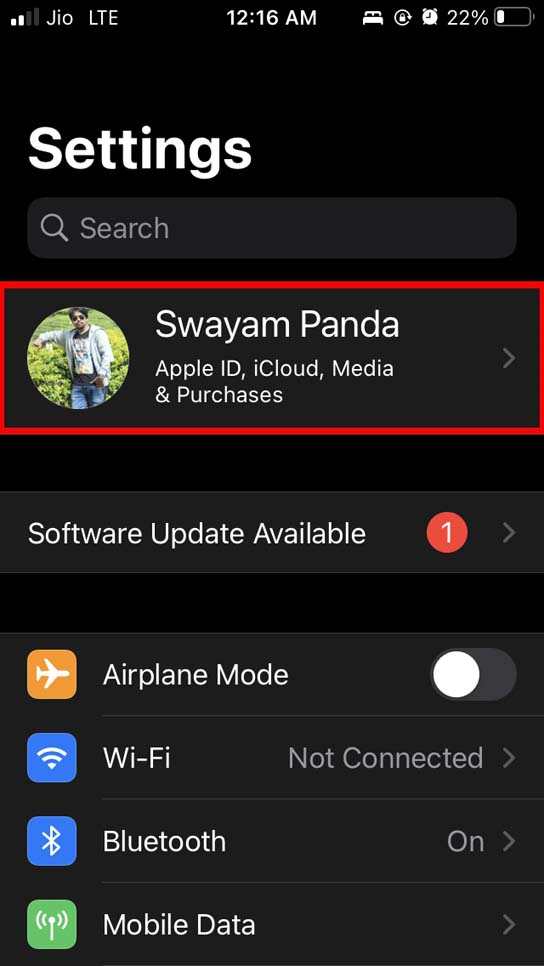
- Далее нажмите iCloud.
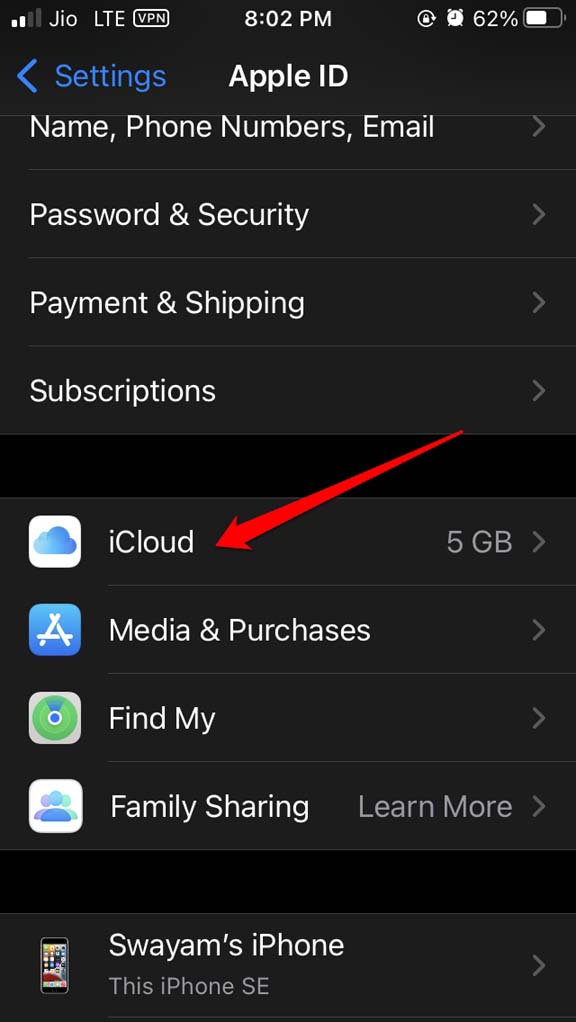
- Под этим перейдите к Контакты и нажмите переключатель, чтобы отключить его.
- Появится запрос с двумя вариантами: Сохранить на моем iPhone или Удалить с моего iPhone.
- Вам нужно нажать «Сохранить на моем iPhone», чтобы сохранить контакты.
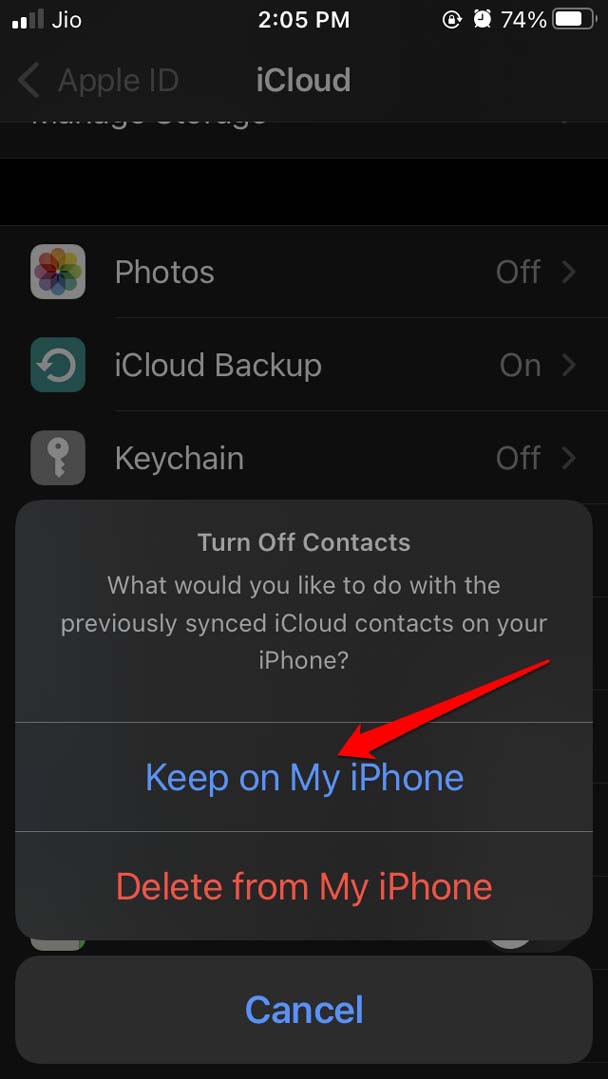
- Быстро нажмите на переключатель рядом с «Контактами», чтобы включить его.
- Нажмите «Объединить», чтобы интегрировать iCloud с существующими или сохраненными контактами на вашем iPhone.
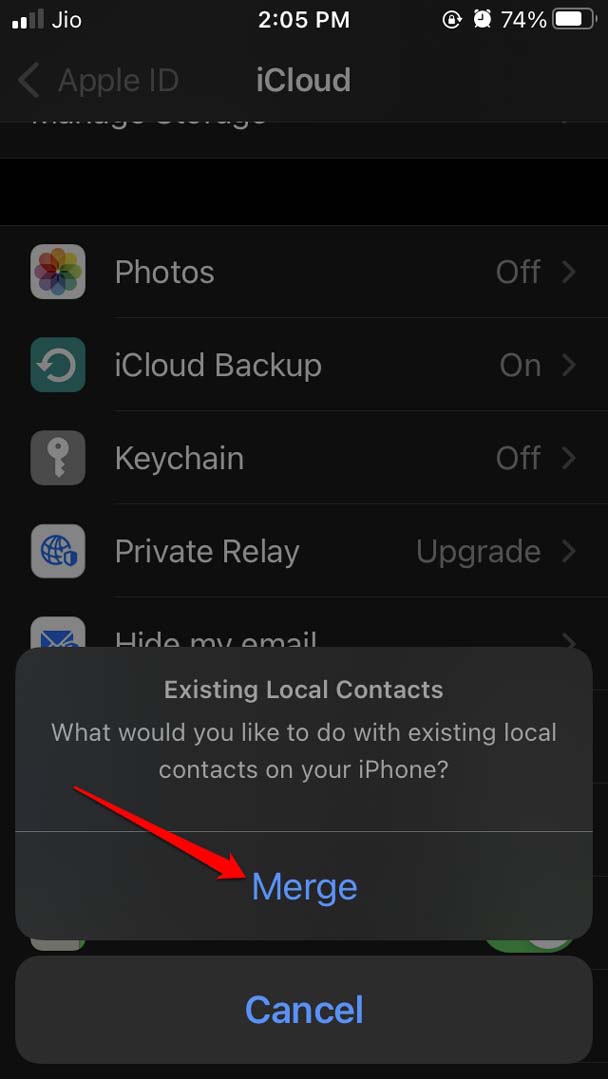
7. Контакты должны быть синхронизированы со всеми учетными записями, в которые вы вошли
Это означает, что если вы вошли в свой аккаунт на iPhone через Gmail, iCloud или почтовое приложение, вам необходимо синхронизировать контакты для всех из них.
Для использования различных сервисов вам необходимо войти в систему на iPhone. Таким образом, для всех этих входов вам следует вручную синхронизировать контакты, уже сохраненные на iPhone, чтобы они были видны.
- Откройте приложение Настройки.
- Перейдите к Контактам.
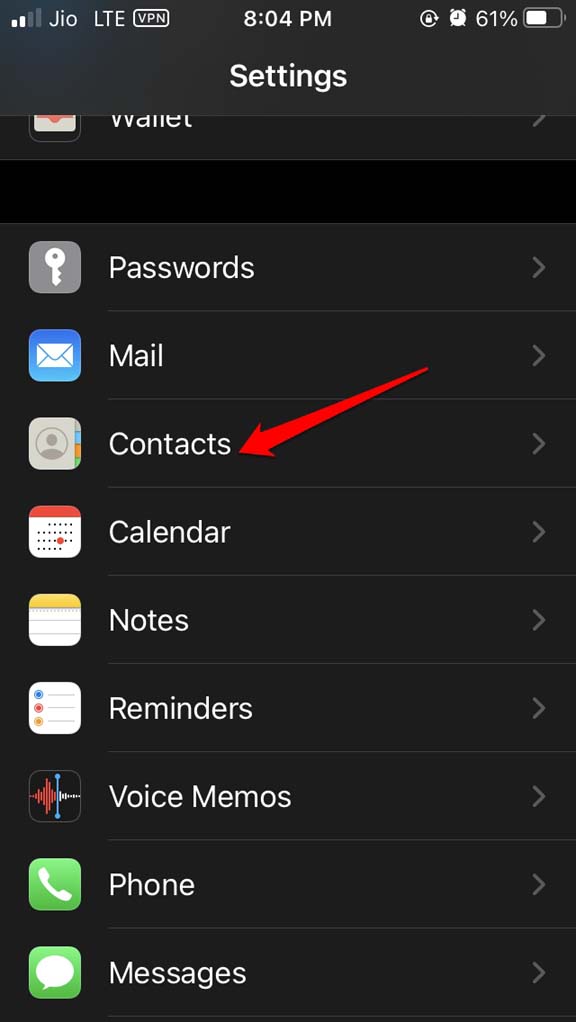
- Нажмите Аккаунты.
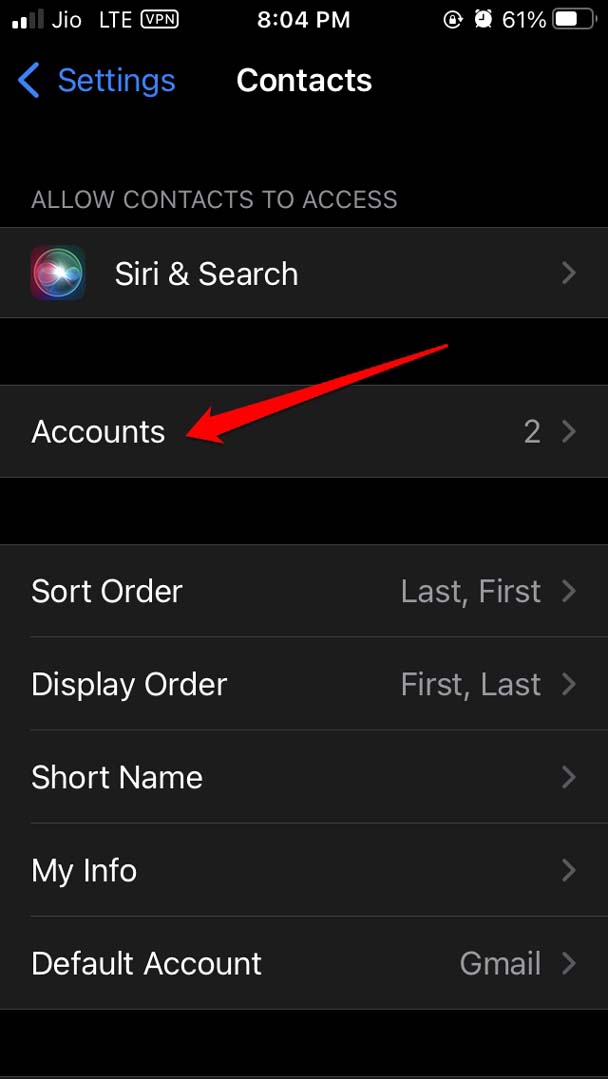
- Затем последовательно нажмите на все учетные записи, перечисленные в списке учетных записей.
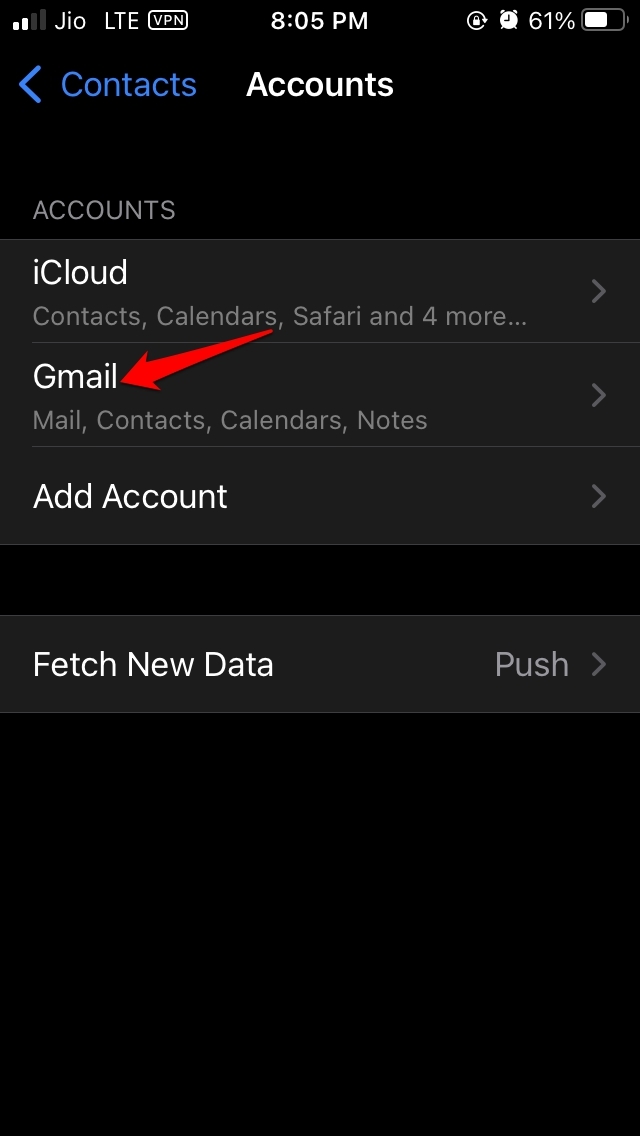
- Под каждой учетной записью нажмите переключатель рядом с «Контактами», чтобы включить синхронизацию контактов для всех учетных записей, в которые вы вошли на iPhone.
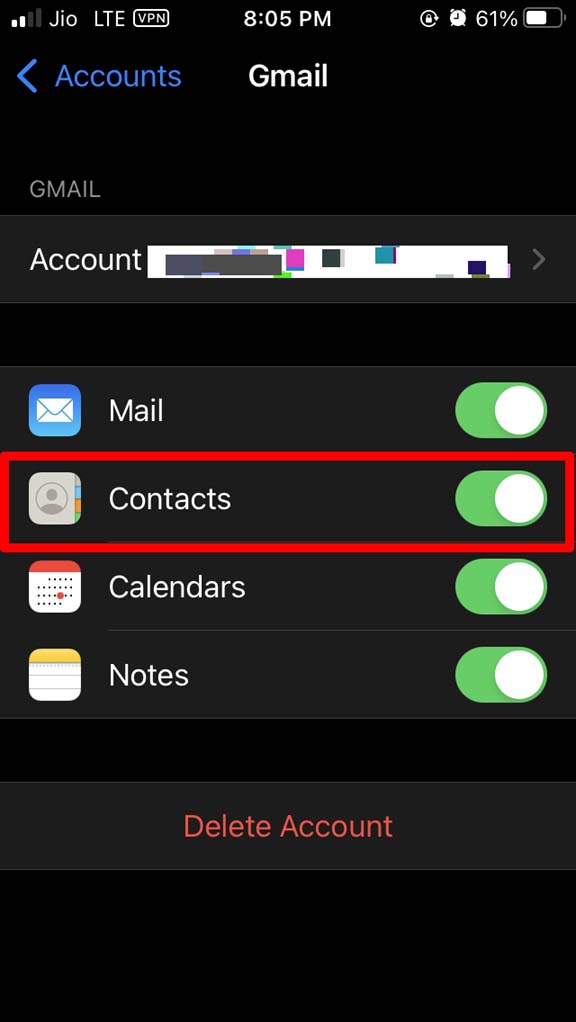
Итак, это рабочие исправления, которые могут пригодиться для решения проблемы, с которой контакты не отображаются на iPhone.


